Die Benutzer-Seite
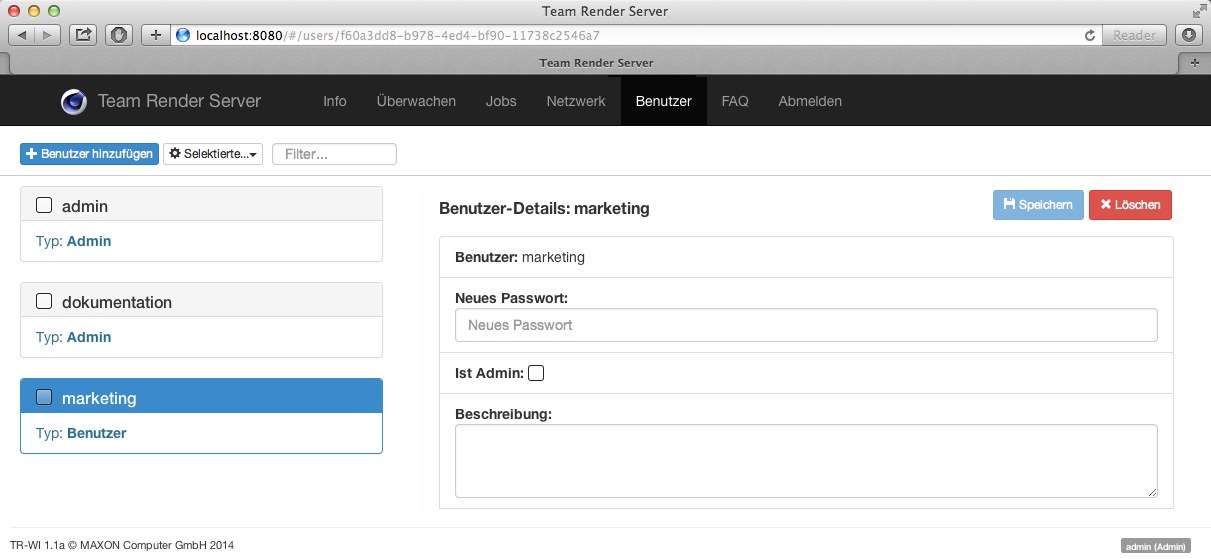
Auf dieser Seite sehen Sie in der linken Spalte alle angelegten Benutzer, mindestens aber den "admin" mit Administratorrechten. Ein Benutzer mit Administratorrechten darf im Gegensatz zu den übrigen Benutzern:
- Neue Benutzer anlegen/ändern/löschen.
- Clients/Server neu starten.
- Alle Jobs sehen und die Jobs aller Benutzer starten, anhalten, fortsetzen und löschen.
- Prioritäten von laufenden Jobs ändern.
Beachten Sie, dass diese Seite etwas unterschiedlich aussieht, je nachdem ob Sie als Administrator oder normaler Benutzer angemeldet sind; in letzterem Fall bekommen Sie nicht alle Einstellungen (auch nicht die anderer Benutzer) zu Gesicht.
Alle Benutzer können durch Anklicken des Namens angewählt werden, woraufhin deren Eigenschaften im rechten Feld angezeigt werden. Durch Anklicken des Optionskästchen links neben dem Namen können mehrere Benutzer selektiert werden.
Sie finden oben folgende Befehle und Buttons:
Benutzer mit Administrator-Rechten dürfen neue Benutzer (= Renderberechtigte) anlegen. Bei Aufruf des Befehls werden Sie aufgefordert, einige Benutzerinformationen anzugeben:
- Namen
- Passwort
- Administrator-Recht ja/nein
- Beschreibung
zu vergeben. Danach kann der neu angelegte Benutzer sich mit Namen und Passwort am Team Render Server anmelden (Browser-Adresse siehe Webinterface öffnen) und Render-Jobs beauftragen.
Auswahlmenü: Selektierte löschen
Mittels diesen Befehls werden alle selektierten Benutzer samt deren Jobs und evtl. schon berechneten Ergebnisse gelöscht (s.a. Löschen).
Hiermit selektieren Sie alle Benutzer...
Auswahlmenü: Alle deselektieren
...und hiermit heben Sie sämtliche Selektionen auf.
Bei dem Filter handelt sich um einen reinen Anzeigefilter (weggeblendete Benutzer existieren trotzdem), der in Echtzeit funktioniert. Er arbeitet, indem Sie einfach eine Zeichenfolge eintippen. Jeder Benutzer, dessen Name wenigstens teilweise aus dieser Zeichenfolge besteht, wird angezeigt. Groß- und Kleinschreibung haben dabei keinen Einfluss. Ein Klick auf den rechten x-Button löscht die Suchzeichenfolge, womit der Filter wirkungslos ist und alle gefundenen Benutzer anzeigt.
In der rechten Spalte finden Sie die im Folgende beschriebenen Befehle (Benutzer ohne Administrator-Rechte können hier ausschließlich die Sprache des Webinterface ändern) und Eingabefelder. Die Einstellungen hier beziehen sich immer auf den links aktiv angezeigten Benutzer.
Haben Sie als Administrator das Passwort, Administrator-Rechte oder Beschreibung eines Benutzers geändert, müssen Sie hier auf den Button Speichern klicken, um die Änderungen zu übernehmen. Ansonsten werden diese NICHT gespeichert.
Hiermit löschen Sie Benutzer. Benutzer mit Administrator-Rechten können sich selbst nicht löschen. Das können nur andere mit Administrator-Rechten. Ausnahme: Der Benutzer "admin" kann nicht gelöscht werden.
Hiermit kann ein neues Passwort vergeben werden. Beachten Sie, dass für Änderungen an diesem und den nächsten 2 Einstellungen immer auch der Button Speichern gedrückt werden muss, damit die Änderungen wirksam werden.
Button "Neues Passwort setzen"
Dier Button wird nur eingeblendet, wenn Sie sich selbst als Benutzer in der linken Spalte auswählen. Hiermit setzen Sie ein neues Passwort für sich. Sie werden dabei nach Ihrem alten Passwort gefragt.
Hiermit kann Administrator-Recht zu- und aberkannt werden.
Hier kann für jeden Benutzer ein beliebiger Text eingegeben werden. Z.B. ein Kommentar über Jobprioritäten oder dergleichen.
Schalten Sie hiermit die Sprache der Weboberfläche um. Es werden hier alle installierten Sprachen, mindestens aber Englisch angeboten.